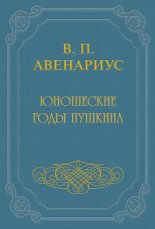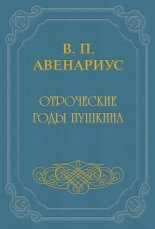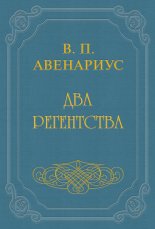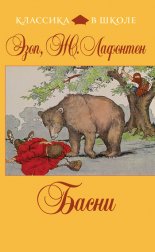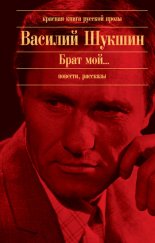Грамотность и народность Леонтьев Константин
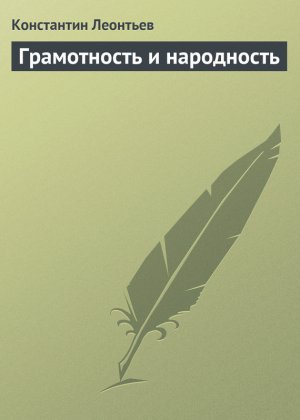
ГИС РУССА
Сайт: http://gisrussa.ru
Размер: 1 Мб
Статус: Freeware
Абсолютно бесплатная программа для обладателей ноутбуков и КПК с модулем спутниковой навигации (GPS)! Такие устройства сегодня уже перешли из категории «модного прибамбаса» в графу «жизненно необходимо» для любого туриста. Появление ГИС РУССА – настоящий прорыв, ведь до сих пор за навигационный софт в России приходилось платить немалые деньги. Карты в комплект программ, к сожалению, не входят, но на сайте вы можете найти ссылки на десятки ресурсов, где можно скачать бесплатные карты практически для любой точки земного шара. В частности, на сайте проекта «Нарисуй Карту» ( http://www.freemaps.ru/), также основанного создателем РУССЫ Игорем Сапуновым. Кстати, карты можно изготовить и самостоятельно; на этот счет тоже существует достаточно подробная инструкция.
Карты хранятся в компактном векторном формате, занимая мало памяти. Имеются готовые карты из проекта Нарисуй Карту. Возможность самостоятельного создания и редактирования карт на ПК, а также конвертирование готовых бесплатных карт, доступных в Интернете, с помощью программы GPSMapEdit. Благодаря использованию Unicode, проблема несовместимости кодировок для надписей на картах полностью решена: поддерживаются все языки, включая русский. Более того, карты могут быть многоязычными.
Оптимизировано для отображения на малом экране КПК:
• Быстрое масштабирование и прокрутка карты.
• Автоматическое переключение между картами в составе настраиваемых «атласов».
• Вращение карты по направлению движения.
• Полноэкранный режим.
• Всплывающие подсказки.
Доступны различные виды поиска по карте:
• Ближайших объектов.
• Населенных пунктов и объектов внутри них.
• По почтовому адресу.
Навигационные функции (доступны при наличии GPS-приемника):
• Координаты (широта и долгота, высота над уровнем моря).
• Автопрокладка маршрутов (на специально подготовленных картах).
• Голосовое сопровождение (с возможностью записи любого другого голоса и сообщений).
• Скорость и направление движения.
• Точное время и дата, автоматическая коррекция системных часов по GPS.
• Длина пройденного пути.
• Время движения и средняя скорость.
• Информация о спутниках.
• Запись треков и путевых точек.
• Направление движения к заданной точке с предсказанием времени прибытия.
• Время восхода и захода Солнца.
• Вычисление площади.
• Возможность получения и отображения данных от эхолота.
Интуитивно-понятный настраиваемый интерфейс:
• Полностью русскоязычный интерфейс и справочная система; автоматическое соединение с GPS-приемни-ком (определение протокола обмена и COM-портов).
• Настраиваемая страница «датчиков» (из более чем 70 типов) дневной/ночной режим (автомат/день/ночь) с поддержкой редактирования отображения типов объектов (skins).
TV Browser Lite
Сайт: http://www.tvbrowser.ru
Размер: 2,5 Мб
Статус: Freeware
Вы не забыли, что кроме компьютера и Интернета есть еще и телевидение? И, надеюсь, телевизор у вас дома работает не только в качестве подставки под цветочный горшок? А теперь попробуйте вспомнить, сколько он принимает телеканалов. Десятка два – не меньше, и то если не брать в расчет спутниковые и кабельные. А путеводителя по всему этому изобилию практически не существует. Есть толстые тележурналы, газеты, наконец, но их возможности ограничены программой лишь центральных каналов. TV Browser готов предложить вам сводку по 160 каналам, причем следить за ее обновлением не надо – программа все сделает сама. Кроме обычного расписания TV Browser позволяет сортировать передачи по типам (к примеру, вы можете вывести только список фильмов), составление индивидуальной программы, поиск, а для платных пользователей – еще и просмотр анонсов! В любом случае, выходит дешевле и удобнее любого журнала.
Мультимедиа
Графика и анимация
В повседневной жизни мы обычно сталкиваемся с двумя типами изображений: рисунками, которые нужно создавать самостоятельно, пользуясь специальными инструментами, и фотографиями – точными образами, копиями реальности, зафиксированными оком фотоаппарата.
Компьютерная графика работает с теми же типами иллюстраций. Только фотография здесь именуется растровой графикой, а рисунок – векторной графикой.
Тут необходимо уточнение. «Рисунок» и «фотография» – это понятия, обозначающие способ создания иллюстрации. Введенный со сканера рисунок для компьютера – та же фотография, растровая графика.
Векторная графика (изображения в форматах CDR, AI) – это рисунок, созданный с помощью графических объектов, которые можно описать математическими формулами. Эти картинки, которые пользователь создает (или, проще говоря, рисует) в специализированной программе (например, CorelDraw или Adobe Illustrator), устроены на манер детского конструктора. Каждое векторное изображение состоит из массы объектов: кривых и прямых линий, геометрических фигур и так далее, хотя на глаз выглядит как единая, цельная картинка. Чтобы убрать или изменить любой объект, достаточно несколько раз щелкнуть мышью.
Только не надо думать, что в этом формате вы можете изваять лишь нечто, напоминающее кубические творения раннего Пикассо. Отнюдь – в грамотных руках векторная графика пригодна не просто для оформительских работ, но и для создания вполне реалистичных иллюстраций и картин.
Векторную графику, в отличие от растровой, труднее создавать, зато очень легко редактировать. В любой момент вы можете изменить контур той или иной картинки, сменить цветовую заливку, одним нажатием кнопки разобрать рисунок на составные части и изменить их размеры и пропорции... Например, векторный квадратик можно растянуть и сжать, превратить его в прямоугольник и так далее, причем для достижения желаемого результата этот самый квадратик не обязательно извлекать из картинки! С растровой графикой или фотографией такой фокус провернуть не удастся...
В издательском деле векторная графика используется в основном при подготовке рекламных объявлений, требующих красивого текстового оформления – ведь компьютерные шрифты тоже являются векторными объектами. К тому же векторные редакторы позволяют легко управляться со всякими рамочками, звездочками, плашечками и так далее – словом, со всеми элементами хорошего рекламного объявления, подгоняя их под конкретный рекламный блок.
Растровая графика (изображения в форматах JPG, BMP, TIFF, GIF, PNG) – самый популярный формат для хранения уже готовых изображений. Если работа с векторной графикой сравнима с искусством художника, то при работе с растровыми изображениями вам придется овладеть искусством ретушера. Ведь в этом случае, описывая картинку, компьютер вынужден оперировать уже не сложными объектами, а отдельными точками точно так же, как в обычной фотографии. Растровая графика более реалистична по сравнению с векторной, ее нетрудно создать – достаточно отсканировать любое понравившееся изображение. Однако редактировать, изменять такую картинку не так-то просто. Ведь растровая картинка для компьютера существует как некий единый объект и, скажем, вырезать из фотографии объект сложной формы, и к тому же раскрашенный радугой разнообразных цветов и оттенков, – тяжелый труд, требующий точной руки и глаза.
Кроме того, качество растровой картинки зависит от ее размера – при увеличении сканированного изображения его качество теряется, появляется зернистость. Векторной графике увеличение нипочем – картинка в любом случае будет выглядеть одинаково.
Поскольку художников среди пользователей компьютера не так уж много, большинству из вас придется работать в первую очередь с растровой графикой, «улучшая» готовые изображения до полной неузнаваемости. Поэтому, перед тем как начать знакомство с предназначенными для этой полезной процедуры программами, поговорим для начала о форматах растровых изображений. Ведь каждый из них имеет свои особенности и предназначен для достижения совершенно определенных целей.
TIF. При сохранении иллюстрации в этом формате не используется ни один из методов компрессии, сжатия – вы получаете максимально возможную степень качества, соответствия сохраненной копии оригиналу. Потому и остается TIF единственным форматом, используемым в профессиональном дизайне для хранения изображений высокого качества. А вот держать «домашний фотоальбом» в этом формате неразумно: качественные TIF-изображения могут занимать несколько сотен мегабайт!
JPG. В том случае, когда размер картинки куда важнее качества изображения (при том, что большинство его нюансов вы сможете оценить только при выводе картинки на печать), используется формат JPG, позволяющий сжать исходную картинку в десятки раз! При этом формат JPG позволяет использовать различные степени сжатия, балансируя на грани между качеством и объемом.
Потери в качестве изображения при JPG-сжатии можно оценить при сильном увеличении картинки: вы отчетливо увидите зубчики, которыми «ощетинились» некогда ровные линии, резкие границы, заменившие плавный переход цветов. В профессиональной полиграфии это, конечно же, недопустимо, для просмотра на экране монитора или даже для распечатки с принтера качества JPG вполне достаточно.
GIF – третий из форматов-лидеров растровой графики, он был создан специально для Интернета и до сих пор с успехом используется в Сети. Формат GIF позволяет пользователю ограничить палитру используемых цветов – взамен сотен тысяч и миллионов остается лишь 64, 128 или 256... Понятно, что хорошей полноцветной фотографии такие эксперименты на пользу не идут – цвета даже при максимальной палитре в GIF становятся грубыми, само изображение – зернистым. Но если вы имеете дело с контрастным изображением с четкой границей между цветами или однотонной поверхностью, картина резко меняется: при использовании GIF вы получаете куда большую степень сжатия, нежели при работе с JPG, в то время как качество особо не страдает. Кроме того, по сравнению с JPG, GIF дарит пользователю несколько очень лакомых возможностей. Например, становится возможным использовать «прозрачный» фон картинки или создавать небольшие «анимации», сохраняя несколько сменяющих друг друга изображений в одном GIF-файле. Вот почему именно в этом формате создается большинство «украша-лочек» для страниц Интернета – кнопки, рекламные за-ставки-баннеры, элементы фона и так далее. Правда, в последние годы некая фирма, разработавшая более десятилетия назад этот формат, неожиданно стала требовать с дизайнеров плату за использование GIF-изображений на Web-страницах, а с разработчиков графических программ – немалый «бакшиш» за лицензирование инструментов для работы с GIF. Вполне закономерно, что оскорбленные таким подходом пользователи все чаще и чаще призывают использовать вместо GIF аналогичный, но пока что бесплатный стандарт PNG.
Понятно, что для каждого типа графики необходимо использовать разные редакторы – но при этом большинство программ обеспечивает поддержку или хотя бы корректное импортирование практически всех существующих форматов.
Adobe Illustrator
Сайт: http://www.adobe.com
Размер: 80 150 Мб, поставляется на CD
Статус: Commercial
Как правило, заводя речь о векторной графике, мы вспоминаем лишь о двух редакторах – Adobe Illustrator и CorelDraw. Некоторые дизайнеры вспоминают еще и Macromedia Freehand. Однако в любом случае Illustrator – неизменно первый в этой связке. Не будучи самой «навороченной» по функциональности, эта программа тем не менее превратилась в бесспорный стандарт – именно в Illustrator предпочитают работать большинство профессиональных художников-дизайнеров. Способствовало этому многое: и нерушимая братская дружба с другим стандартом – Adobe Photoshop, с которым Illustrator роднит общий интерфейс и схожий набор инструментов, и универсальность (программа работает как на платформе IBM-совместимых компьютеров, так и на Macintosh). А главное – хороший баланс возможностей, простоты общения и скорости работы (хотя последняя всегда была слабым местом программ от Adobe).
Как и Photoshop, программа полностью ориентирована на профессионалов-дизайнеров, и все в ней сделано для того, чтобы максимально бережно перенести фантазии дизайнера из виртуального мира компьютера на материальные носители. Особое внимание уделено грамотной работе с цветом, поддержке всех основных схем цветоделения и современных стандартов печати. В частности, Illustrator – единственная программа, на 100 процентов поддерживающая спецификацию PostScript, хотя в ряде случаев это приводит к ограничению возможностей дизайнера.
Конечно, Illustrator – не из тех программ, о возможностях которой можно рассказать в одном абзаце, лишь на описание ее базовых функций может уйти несколько страниц. А можно просто и коротко сказать – «Стандарт». И со спокойной душой переадресовать читателя к толстой книге по этой программе – благо их в нашей стране предостаточно...
CorelDRAW Graphics Suite
Сайт: http://www.corel.com
Размер: 300 Мб (версия 12)
Статус: Commercial
Цена: $400
Спросите о CorelDRAW любого компьютерного художника, любого профессионала-рекламиста или дизайнера. И многие скажут, что этот пакет создания и редактирования векторной графики – его оружие номер один... Хотя многие из тех, кто причисляет себя к настоящим специалистам, напротив, пренебрежительно фыркнет и отдаст предпочтение Adobe Illustrator. И во многом будут правы, ибо, несмотря на то что функционально CorelDRAW гораздо мощнее своего главного конкурента, стандартом в «векторном» дизайне все-таки остается продукт Adobe.
Спросите о CorelDRAW любого домашнего пользователя. И, наверное, добрая половина из них с гордостью продемонстрирует вам последнюю версию программы (вполне возможно, что даже русифицированную), установленную с купленного на пиратском рынке диска. Хотя редко кто из них освоил даже минимум возможностей пакета. Вот так и существует CorelDRAW – в положении не столько используемой, сколько культовой программы.
Впрочем, CorelDRAW – это не одна программа, как ошибочно думают многие, а целый программный комплекс. Полный комплект CorelDRAW включает:
• Собственно CorelDRAW – редактор векторной графики.
• Corel PhotoPaint – редактор растровой графики, прямой конкурент Adobe Photoshop.
• Corel R.A.V.E. – пакет для создания анимационной графики и слайдшоу.
• Corel Capture – программу для «фотографирования» изображения с экрана компьютера.
• Corel Texture – мощное средство для создания реалистичных естественных текстур, например, под дерево, мрамор, облака, камень и металл с использованием палитры специальных эффектов.
• Bitstream Font Navigator – менеджер шрифтов.
• Corel Trace – программу для распознавания сканированного текста и перевода растровой (сканированной) графики в векторные изображения.
• Kodak Digital Science Color Management System – систему согласования цветопередачи между сканерами, мониторами и принтерами.
Кроме того, в комплекс поставки CorelDraw входит громадная библиотека образов, включающая свыше 40 тыс. векторных картинок (cliparts), свыше 1000 фотографий, 1000 шрифтов и 450 специальных шаблонов.
Каждая из дополнительных программ комплекта CorelDRAW хороша прежде всего тем, что она... дополнительная, считай – бесплатная. Corel PhotoPaint все-таки уступает Adobe Photoshop, наш родной FineReader работает куда лучше, чем Corel OCRTrace, а Corel R.A.V.E. – это все-таки не Macromedia Flash. С другой стороны, схожий интерфейс всех модулей пакета, единая библиотека инструментов и клипартов значительно облегчают пользователю процесс обучения и, в дальнейшем, работы.
Словом, CorelDRAW – в высшей степени профессиональный и умелый комплекс, пренебрегать возможностями которого было бы неразумно. С другой стороны, если вы планируете серьезно работать с векторной графикой, вам не избежать знакомства и с конкурирующей программой Illustrator от Adobe.
Нововведения в последних версиях пакета:
• Инструмент Smart Drawing, который автоматически распознает фигуры, сглаживает кривые, что позволяет создавать нужные объекты и фигуры «на лету».
• Возможность экспорта проектов в офисные пакеты Microsoft Office и WordPerfect Office. Программа полностью поддерживает импорт графических файлов в текстовые документы, файлы презентаций и таблицы.
• Новые возможности работы с текстом.
• Поддержка Unicode, которая позволяет открывать файлы CorelDRAW Graphics Suite 12 на любом компьютере в мире.
Corel Painter Essentials
Сайт: http://www.corel.com
Размер: 50 Мб
Статус: Shareware
Цена: $100
Подобно своему главному конкуренту Adobe, Corel не так давно начала разбавлять профессиональные продукты программами, рассчитанными на домашнего пользователя-новичка. И это правильно – лучшего способа «подсадить» неофитов на свою «линейку» пока еще не придумано. Да и охотников «пиратить» профессиональные программы станет меньше – в конце концов, большинству юзеров достаточно лишь малой толики их функций.
Информация с сайта Softkey.Ru: Corel Painter Essentials – это полная домашняя художественная студия, содержащая все необходимое для того, чтобы начать заниматься цифровым творчеством и создавать ошеломляющие картинки из фотографий. Легко осваиваемый Corel Painter Essentials3 предлагает новую палитру Photo Painting, делающую процесс превращения фотографий в картинки простым, как «раз-два-три», и инструменты, которые в точности имитируют краски и кисти реального мира.
Особенности:
• Быстрое превращение цифровых фото в потрясающие картинки за три шага.
• Новая палитра Photo Painting помогает создавать с помощью мыши оригинальные рисунки, выглядящие как нарисованные вручную.
• Превосходно для семейных портретов, праздничных воспоминаний и специальных памятных подарков.
• Наслаждайтесь беспрецедентной возможностью имитировать реальные изображения с помощью удивительно реалистичных инструментов цифрового искусства.
• Превосходно для создания уникальных произведений искусства, которыми можно поделиться с друзьями и семьей.
• Идеальная обучающая среда.
• Открывайте изображения, редактированные в Paint Shop Pro, и отправленные в Photo Album для печати, публикации и каталогизации.
• Открывайте и сохраняйте файлы программ Adobe Photoshop CS и Photoshop Elements.
• Поддерживает Microsoft Windows XP и Tablet PC, Mac OS и Apple iFoto, а также планшеты Wacom.
Inkscape
Сайт: http://sourceforge.net/projects/inkscape/
Размер: 25 Мб
Статус: Freeware
C бесплатными аналогами «Фотошопа» мы уже знакомы. Теперь же перед нами – свободно распространяемый редактор векторной графики. Inkscape – программа многоплатформенная: помимо версии для Windows, доступен вариант под MacOS и, конечно же, под Linux!
Конечно, для профессионального использования Inkscape не подходит: совместимость с таким распространенным форматом, как PostScript, у нее весьма и весьма условная. Но в общем и целом – проект интересный и нужный. В особенности для тех, кто не желает устанавливать громоздкий и платный Corel или Illustrator для создания, к примеру, простенького логотипа или анимированной картинки для сайта.
Поддерживаемые форматы документов:
• Импорт: SVG, EPS, PostScript, Dia, AI, Sketch, PNG, TIFF, JPEG, XPM, GIF, BMP.
• Экспорт: PNG, SVG, EPS, PostScript, PDF 1.4 (с полупрозрачностью), Dia, AI, Sketch, POV-Ray, LaTeX, OpenDocument Draw.
Удобство использования:
• Привычные инструменты: Выделение, Масштабирование, Правка узлов, Прямоугольник, Эллипс, Звезда, Спираль, Линия от руки, кривые Безье, Каллиграфическое перо, Текст, Соединительные линии, Градиент, Пипетка.
• Контекстная панель параметров инструментов.
• Большое количество продуманных клавиатурных комбинаций для вызова функций.
• Информативная статусная строка, сообщающая полезную информацию о выделенных объектах и подсказывающая клавиатурные комбинации.
• Встроенный векторизатор растровых изображений.
• Расширенные возможности работы с клонами объектов, создание узора из клонов при помощи любой из 17 групп симметрии.
• Поддержка наклона и силы нажатия стилуса при использовании графических планшетов (инструмент Каллиграфическое перо).
• Экономия времени за счет использования клонов и вставки стиля (присваивание свойств заливки и штриха одного объекта другому).
• Редактор XML-кода документа с деревом объектов – для доступа к временно не поддерживаемым в графическом интерфейсе параметрам документа.
Adobe Photoshop
Сайт: http://www.adobe.com
Размер: 300 Мб
Статус: Commercial
Цена: $700
Коротко рассказать об этой программе – все равно, что пытаться запихнуть слона в рюкзак. Photoshop – не просто самая популярная в мире графическая программа, это настоящий стандарт. Само слово «фотошоп» уже стало нарицательным – как ксерокс или гамбургер. Попробуйте обработать фотографию в чем-то, что не называется Photoshop, и на вас посмотрят в лучшем случае как на безнадежного чудака!
А вот здесь притормозим: хотя в чудесных способностях Photoshop никто не сомневается, то, что он станет лучшим решением именно для вас и на любой случай жизни, отнюдь не очевидно. На цену программы у нас никто не обращает внимания (по вполне понятным причинам) – а ведь очевидно, что этот 700-долларовый пакет явно создан не для повседневной возни с любительскими фотографиями. Photoshop – не будем забывать это! – создан прежде всего для профессионалов, которым необходимы самые тонкие и совершенные инструменты настройки изображения. И чаще всего в этой программе не столько корректируют готовое изображение, сколько создают новое (пусть на основе уже существующих кадров). Говоря фигурально: если домашний редактор похож на простенький аудиоцентр с десятком стандартных кнопок, Photoshop напоминает навороченную музыкальную студию, где на микшерском пульте можно увидеть сотни и тысячи разнообразных рычажков, кнопок и регуляторов.
В «домашнем» редакторе можно сделать немногое, но быстро и удобно. В Photoshop даже для самой простой операции потребуется выполнить гораздо больше действий – но результат будет лучше. Столь любимые обычными юзерами «мастера» и «шаблоны» в Photoshop не в чести. Конечно, в программу встроено около 150 готовых спецэффектов, но и для них существует масса настроек. Достаточно сказать, что даже стандартная операция по удалению эффекта «красных глаз» здесь появилась сравнительно недавно (раньше для этой операции приходилось пользоваться сразу несколькими инструментами выделения и коррекции цвета). Зато другие возможности, которые сегодня уже стали стандартом для любой графической программы, впервые появились именно в Photoshop:
• Возможность создания многослойного изображения. При этом каждый элемент иллюстрации может быть сохранен в собственном, отдельном слое, который может редактироваться отдельно, перемещаться относительно других слоев и так далее.
• Улучшенные инструменты для работы с текстом. Вы можете добавлять текстовые вставки в любой участок изображения, «набивая» текст прямо поверх картинки. В дальнейшем текст можно редактировать, указав на него мышкой.
• Возможность установки дополнительных модулей-плагинов.
• Несколько десятков инструментов для рисования, вырезания контуров изображения, профессиональные инструменты для выделения и редактирования отдельных участков изображения.
• Богатейшие возможности совмещения изображений, работа с текстурами.
• Возможность работы с десятками популярных графических форматов.
• Возможность многоступенчатой отмены внесенных изменений.
Однако главное, что отличает Photoshop от его менее профессиональных коллег – профессиональные инструменты цветокоррекции, возможность «подгонки» цветовой гаммы к любым видам мониторов и печатающих устройств. Ведь каждый принтер или монитор выводит цвета по-разному, с небольшими вариациями. А в издательском деле получить «на выходе» малиновый цвет вместо ярко-алого – настоящая катастрофа! Для этого в Photoshop предусмотрены специальные «профили», с которыми большинство «чайников» и не думает возиться. Или возьмем «гистограммы», регуляторы уровней – нужно ли это вам для «доводки» отпускных снимков? А отличаете ли вы режим RGB от CMYK?
Словом, если вы твердо уверены в своем профессионализме или любите забивать гвозди с помощью синхрофазотрона, без Photoshop вам не обойтись. Для шаблонных же домашних дел вполне подойдут другие продукты из той же «фотошоповской» линейки от Adobe. Кроме собственно редактора Photoshop – в состав пакета входит еще несколько модулей:
• Adobe ImageReady – создание и оптимизация веб-графики и анимированных изображений.
• Adobe Bridge – файловый менеджер.
• Adobe Device Central – оптимизация графики для различных мобильных устройств (сотовые телефоны, КПК и т. д.).
• Adobe Stock Photos – Интернет-магазин фотографий высокого качества.
В начале нынешнего века Adobe решилась-таки повернуться лицом к домашним пользователям, выпустив одну за другой две программы – Photoshop LE и Photodeluxe. Обе попытки закончились провалом: навязчивые шаблоны и «мастера» Photodeluxe отпугивали даже новичков, а Photoshop LE вообще ни для чего серьезного не годился.
В итоге Adobe быстренько создала новый, домашний вариант Photoshop, выбросив из него все излишне «профессиональные» элементы типа профайлов, точной цветокоррекции, расширенной работы с масками и так далее. Что же осталось? Все остальное – инструменты для редактирования изображения, спецэффекты и фильтры. Основная ставка сделана на стандартные операции:
• Удаление эффекта красных глаз.
• Цветовая корректировка.
• Наложение разнообразных эффектов, включая трехмерную графику.
• Оптимизация картинки для печати или для web.
Интерфейс Photoshop Elements практически полностью повторяет устройство своего «старшего брата» – отличия здесь минимальны. Это позволяет пользователям «домашнего» редактора без каких-либо проблем переходить на профессиональный Photoshop. К тому же Elements поддерживает и все плагины для Photoshop...
GIMP
Сайт: http://www.gimp.ru/
Размер: 6 Мб
Статус: Freeware
Традиционно Gimp считается заменителем Photoshop на платформе Linux. Новая версия пакета (Gimp 1.2.26) представляет собой win32-порт. Это полноценный и стабильно работающий перенос программы с Linux. Исправлено море ошибок; функции, в основном, остались теми же, что и в Linux-версии.
Gimp поддерживает огромное количество графических файлов, в том числе и формат Adobe Photoshop (расширение psd). Среди других вкусностей: поддержка слоев и каналов, неограниченное число одновременно открытых изображений, хороший инструментальный набор, поддержка plug-ins (на данный момент их создано более 100), поддержка скриптов и т. д.
Все функции и настройки собраны в отдельные блоки или доступны в любой момент по щелчку правой кнопкой мыши в окне редактирования. Такая компоновка рабочей среды позволяет максимально использовать площадь рабочего пространства экрана (вы это оцените, если у вас пока нет монитора с большим экраном), и при этом совсем не обязательно запоминать множество «горячих» клавиш, которые, кстати, можно мгновенно назначать любому пункту меню. Панель инструментов Gimp проста в освоении, все значки традиционны для Photoshop, а свойства инструментов вызываются двойным щелчком мыши.
Gimp содержит огромное количество полезных функций, рассчитанных как на профессионала, так и на любителя. Для Gimp написано множество хороших бесплатных фильтров (http://isweb6.infoseek.co.jp/computer/wingimp/files/plug-ins/), да и в стандартной поставке их немало. Если необходимо ввести уже готовое изображение, то к услугам пользователя возможность работы со сканерами через интерфейс TWAIN.
Несколько удивила реализация работы со слоями. Например, при создании надписи не происходит автоматической генерации нового слоя, а только создается так называемое плавающее выделение, которое вы должны прикрепить к нужному слою. На мой взгляд, это неудобно, хотя кому-то может и понравиться, – при таком подходе пользователь не становится заложником бесчисленного количества слоев и работает только с несколькими действительно нужными.
Особого внимания заслуживают функции Gimp, ориентированные на веб-графику: разрезание картинки на части, создание карт для активных областей веб-странички, генерация кнопок. Можно создавать свои сценарии на языках Perl и Script-Fu, а также имеется большой выбор готовых сценариев для мгновенного создания красивых заголовков и кнопок. Есть возможность работы с анимационными GIF-файлами, при этом каждый слой будет являться отдельным кадром, что очень удобно. При сохранении файла в формате GIF можно воспользоваться интересным методом оптимизации, который вырезает из кадров анимации повторяющуюся информацию, тем самым заметно уменьшая размер файла.
Из недостатков Gimp стоит отметить неустойчивую работу с файлами большого размера, отсутствие поддержки цветовой схемы CMYK, неполную русификацию. Не реализована работа с текстом как с редактируемым объектом. В среду Windows Gimp интегрирован гораздо хуже, чем приложения, изначально ориентированные на WinGUI: отсутствуют функции перетаскивания между Gimp и другими приложениями, существует только свой встроенный механизм буферов обмена и нет связи с общим буфером Windows. (По информации сайта http://www.wscomp.ru).
Paint.Net
Сайт: www.eecs.wsu.edu/paint.net/
Размер: 6 Мб
Статус: Freeware
Просто невозможно обойти вниманием такую невероятную разработку, как бесплатный редактор Paint.Net, созданный студентами и преподавателями Вашингтонского Университета. «Весит» программа рекордно мало – 6 Мб, правда, для ее работы требуется Microsoft.Net Framework, занимающий втрое больше места. При таких крохотных размерах программа умеет работать со слоями, оснащена отличным набором спецэффектов и инструментов, позволяет работать с историей изменений каждого снимка и выполнять откат. Кстати, этот редактор даже поддерживает плагины, которые вы можете бесплатно (как и сам Paint.Net) скачать из Сети. Словом, в домашней среде эта игрушка не уступит самым дорогим профессиональным редакторам: ее возможностей в большинстве случаев более чем достаточно даже для довольно серьезной коррекции фотографий.
Photo Frames
Сайт: http://ams-soft.com
Размер: 4 Мб
Статус: Shareware
Цена: 500 рублей
Отличное добавление для любого фоторедактора! Как известно, просто обработать фотографию и отретушировать ее мало: законченный вид она приобретает лишь «угнездившись» в уютной и стильной рамке. На создании таковых как раз и специализируется программа Photo Frames. В библиотеке программы – более 200 видов рамок, масок и спецэффектов. Поддерживаются и базовые операции редактирования (настройка яркости, контрастности, цветового баланса, обрезка), так что в простых случаях вам не понадобится даже Photoshop.
Photo Frames поддерживает форматы BMP, JPEG, GIF, ICO, WMF, EMF, PNG, APS.
Доступны следующие виды рамок:
• Простые границы – полностью настраиваемый вид рамок.
• Рельефный контур – весьма реалистичный вид обрамления.
• Легкие рамки – подойдут для любых фотографий.
• Рамки из масок – придадут необычный вид изображению.
• Векторные рамки – качество не зависит от размера фото.
• Художественные рамки – превратят фотографию в произведение искусства.
• Овальные рамки – удивительно красивый вид обрамления.
• Детские рамки – радуют глаз яркостью красок.
• Мягкая тень – традиционное оформление цифровой фотографии.
• Эффект кнопки – может быть использован в веб-дизайне.
• Рамки-фильтры – эффектная обработка краев фотографии.
• Реалистичные рамки – придадут стильный вид любой фотографии.
Graphit!e
Сайт: http://graphite.cbg.ru
Размер: 2 Мб
Статус: Freeware
Если под рукой нет «фотошопа»... И очень-очень хочется быстренько навести глянец на цифровые снимки... И к тому же – «забесплатно». Да-да, все это о нем, о Graphit!e! Бесплатных фоторедакторов, правда, сегодня достаточно, но таких компактных и полностью русскоязычных – гораздо меньше. Так что со спокойной совестью присуждаем этому продукту звание «перспективный» и включаем в обзор!
Особенности программы:
• Возможность получения фотографий непосредственно с фотокамеры, без предварительного скачивания их на жесткий диск.
• Большое количество поддерживаемых растровых форматов.
• Поддержка слоев, расширяющая возможности редактирования.
• Наличие специальных возможностей, таких, как автооптимизация, удаление эффекта «красных глаз» и др.
• Наличие встроенного браузера, упрощающего навигацию по дереву папок.
• Небольшие требования к аппаратной конфигурации ПК.
• Очень маленький размер дистрибутива.
• Статус freeware.